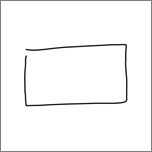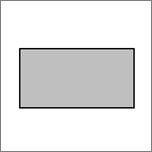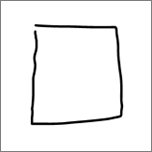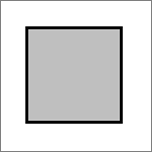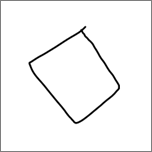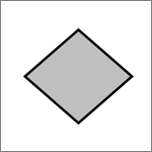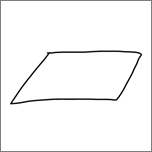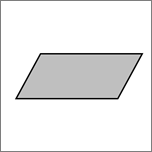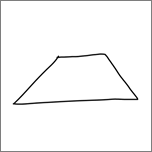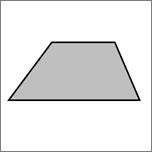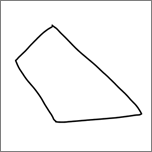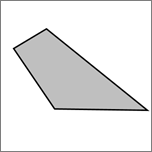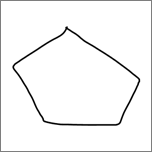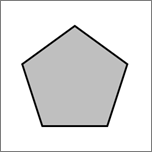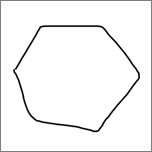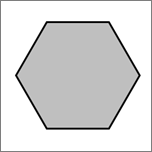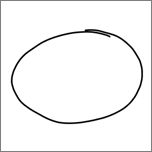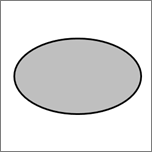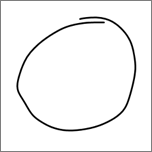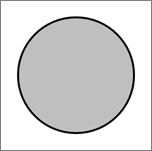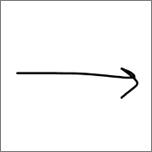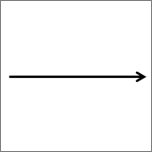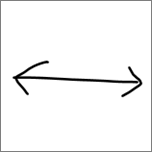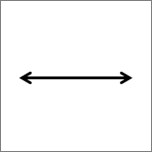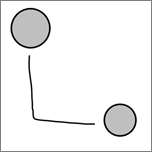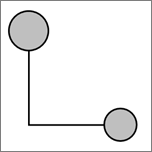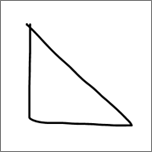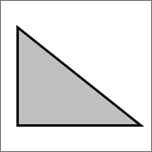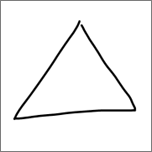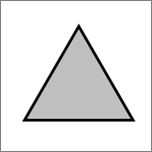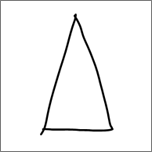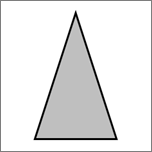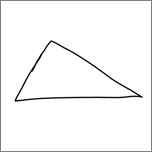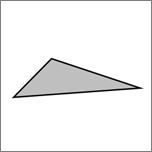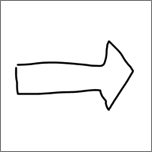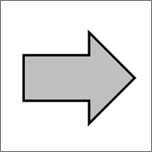U Microsoft 365 i Office 2019, PowerPoint, Excel i Word omogućuju pretvaranje prostoručnih crteža u standardne oblike dodirom gumba. Možete brzo crtati dijagrame i dijagrame toka, kombinirajući jednostavnost nacrtanih oblika s ujednačenošću Office grafike.
Pretvaranje prostoručnih crteža u oblike
-
Na kartici Crtanje odaberite Rukopis u oblik. (Taj način rada mora biti uključen prije nego što nacrtate oblik.)
-
Nacrtajte oblik po izboru. Automatski se pretvara u ekvivalentni grafički oblik sustava Office.
Oblik koji stvorite iste je boje kao i odabir boje rukopisa. Kada stvorite oblik, možete urediti boju ispune, prozirnost i stil pomoću kartice Oblikovanje.
-
Da biste nastavili pisati rukom, ali da se crteži ne bi automatski pretvarali u oblike, ponovno odaberite Rukopis u oblik.
Rukopisni oblici koji se mogu pretvoriti u oblike sustava Office
|
Prostoručni crtež |
Odgovarajući oblik |
|---|---|
|
Četverokut
|
Četverokut
|
|
Kvadrat
|
Kvadrat
|
|
Romb
|
Romb
|
|
Paralelogram
|
Paralelogram
|
|
Trapez
|
Trapez
|
|
Trapezoid
|
Trapezoid
|
|
Pentagon
|
Pentagon
|
|
Šesterokut
|
Šesterokut
|
|
Ellipse
|
Ellipse
|
|
Krug
|
Krug
|
|
Jednosmjerna strelica
|
Arrow
|
|
Dvosmjerna strelica
|
Dvostrana strelica
|
|
Poveznik između dva oblika
|
Priključak
|
|
Pravokutni trokut
|
Pravokutni trokut
|
|
Jednakostranični trokut
|
Jednakostranični trokut
|
|
Jednakokračni trokut
|
Jednakokračni trokut
|
|
Nepravilni trokut
|
Nepravilni trokut
|
|
Strelica bloka
|
Strelica bloka
|
Značajka funkcionira drugačije u PowerPoint. Pročitajte članak Pretvaranje rukopisa u oblike ili tekst u programu PowerPoint za Microsoft 365.
Dodavanje mogućnosti "Pretvori u oblik" na vrpcu
U Visiomogućnost Pretvori u oblik po zadanom nije dostupna. Prilagodite vrpcu da biste vidjeli tu naredbu.
-
Odaberite Mogućnosti > datoteka.
-
Na lijevoj strani dijaloškog okvira odaberite Prilagodba vrpce.
-
U okviru s popisom na desnoj strani dijaloškog okvira odaberite Crtanje.
-
Odaberite Nova grupa, a zatim kliknite Preimenuj da biste novoj prilagođenoj grupi dodijelili naziv, npr. Oblici. Provjerite ostaje li odabrana nova grupa.
-
Na lijevoj strani dijaloškog okvira u odjeljku Odabir naredbi iz odaberite Sve naredbe.
-
Na dugom abecednom popisu naredbi odaberite Pretvori u oblik, a zatim kliknite gumb Dodaj između dva duga okvira popisa.
Pretvorba u oblik sada se dodaje na vrpcu.
-
Kliknite U redu.
Sada možete koristiti pretvaranje u oblik da biste rukopisni crtež pretvorili u Visio oblik.
Pretvaranje nacrtanog rukopisnog oblika u standardni Visio oblik
-
Na kartici Crtanje odaberite Crtanje dodirom, zatim odaberite rukopisnu olovku i crtajte po platnu.

-
Na kartici Crtanje odaberite alat Odabir .
-
Kliknite i povucite da biste odabrali nacrtani objekt koji želite pretvoriti u standardni oblik.
Ručice za odabir prikazuju se na obliku.
-
Na kartici Crtanje odaberite Pretvori u oblik.

-
Na kartici Polaznoodaberite Promijeni oblik, a zatim odaberite oblik iz padajuće galerije.
Savjet: Ako ne vidite popis oblika s željenim oblikom, u oknu Oblici odaberite Više oblika, a zatim odaberite šablone koje sadrže željeni oblik.
Prostoručni crtež zamijenit će se odabranim oblikom i zadržava veličinu, položaj i oblikovanje tog rukopisnog oblika. Nastavite s oblikovanjem oblika prema potrebi. (Detalje potražite u članku Oblikovanje oblika.)